Sweex TV024 Manuel utilisateur
Vous trouverez ci-dessous de brèves informations pour L2301A Téléviseur LCD DVD. Ce téléviseur LCD avec lecteur DVD intégré offre une variété d'options de connectivité, y compris HDMI, VGA, SCART, S-Vidéo et YPbPr. Il prend en charge la lecture de fichiers MP3 et JPEG, ainsi que les modes TV, TÉLÉTEXTE et DVD. Le guide d'utilisation fournit des instructions pour l'installation, le fonctionnement et le dépannage.
PDF
Télécharger
Document
Table des Matières 1 PRÉFACE 3 2 MESURES DE SÉCURITÉ 3 3 CONTENU DE LA BOÎTE 4 CONNEXIONS AVANT ET ARRIERE DU LCD 5 6 7 SCHÉMAS D’INSTALLATION TÉLÉCOMMANDE FONCTIONNEMENT DU TÉLÉVISEUR 5 6 Branchement du Cordon d’Alimentation 7 Branchement des Antennes 7 Connexion avec l’entrée SCART (péritel) 8 Connexion avec l’entrée composante YPbPr 8 Connexion avec l’entrée S-Video 9 Connexion avec l’entrée VGA(PC) 9 Connexion avec l’entrée HDMI 10 Mode d’emploi de la Télécommande en mode TV 11 Mode d’emploi de la Télécommande en mode TÉLÉTEXTE 12 Mode d’emploi de la Télécommande en mode DVD 13 Configuration de la télécommande 14 Première Installation 15 Informations relatives au téléviseur 16 Options du menu VIDÉO 17 Options du menu Audio 18 Option du menu de Configuration 18 Options du menu Minuterie 22 Options du menu de Fonction 22 1 8 9 10 FONCTIONNEMENT DU DVD Fonctionnement de base 24 Lecture de fichiers MP3/JPEG 24 Paramètres de Fonction 25 Configuration générale de la fonction DVD 25 Configuration du Système 25 Configuration de la Langue 28 Configuration Audio 29 Configuration du Numérique 30 GUIDE DE DÉPANNAGE 31 SPÉCIFICATIONS 32 2 1 . PRÉFACE Nous vous remercions d’avoir acheté ce téléviseur ! Veuillez lire ce manuel entièrement avant de mettre le téléviseur en marche. Assurez-vous que le téléviseur n’ait pas été endommagé pendant le transport. Dans le cas où le téléviseur serait endommagé, ne l’installez pas et contactez votre revendeur. Vérifiez que vous ayez tous les accessoires selon le modèle. 2 . MESURES DE SÉCURITÉ Poser le téléviseur sur une surface stable. Ne placer aucun objet sur le téléviseur. Distances Minimum 10cm10cm 5cm 20cm Ne pas utiliser le téléviseur avec des fixations autres que celles fournies ou suggérées par le fabricant. Ne pas bloquer ou couvrir les ouvertures de ventilation sur le téléviseur. Si vous avez un support mural, assurez-vous qu’il soit stable. Le cordon d’alimentation et les câbles doivent être acheminés et protégés correctement pour éviter que quelqu’un ne marche dessus et ne fasse tomber le téléviseur. 3 Garder le téléviseur à l’abri de l’humidité. Garder le téléviseur à l’abri des sources de chaleur. Débrancher le téléviseur avant de le nettoyer. Ne pas utiliser de solvant ou de liquide pour nettoyer le téléviseur. Nettoyer uniquement le téléviseur avec unchiffon doux et sec. En cas de problèmes, ne pas utiliser de pièces de rechange autres que celles suggérées par le fabricant. L’utilisation de pièces de rechange inadéquates peut provoquer des décharges électriques, des incendies causés par des courts-circuits ou d’autres incidents. Débrancher le téléviseur durant des orages accompagnés d’éclairs ou lorsqu’il n’est pas utilisé pendant de longues périodes. 4 3 . CONTENU DE LA BOÎTE -/-- Téléviseur LCD Télécommande Téléviseur LCD de 58 cm / DVD 1,5V 1,5V Modèle : L2301A MANUEL D’UTILISATION Lisez ce manuel attentivement et conservez –le pour référence Manuel d’Utilisation Piles AAA 5 4 . CONNEXIONS AVANT ET ARRIÈRE DU LCD Vue Avant 1. Appuyez sur «SOURCE» pour sélectionner la source d’entrée; 2. Appuyez sur «MENU» pour visualiser le menu principal sur l’écran; 3. Appuyez sur «P+» ou «P-» pour passer d’une chaîne à l’autre; 4. Appuyez sur «V+» ou «V-» pour augmenter ou baisser le niveau du volume; 5. PLAY/PAUSE en mode DVD ; 6. OUVRIR/FERMER en mode DVD ; 7. Appuyez sur le bouton «ALIMENTATION» pour allumer ou éteindre le mode veille. 8. INDICATEUR D’ALIMENTATION: est bleu en mode veille, s’éteint lorsque votre téléviseur est allumé ou lorsque l’alimentation est coupée. 9. CAPTEUR DE TÉLÉCOMMANDE: capteur infrarouge pour la Télécommande. 8 9 Vue Arrière et Connexions de contrôle 1.HDMI : Raccordez la prise sortie HDMI du DVD. 2.VGA(PC) : Raccordez la prise sortie PC-RVB du PC. 3.SCART (Péritel) : Raccordez la prise péritel du magnétoscope ou du DVD. 4. S-VIDÉO: Raccordez la prise sortie S-VIDÉO du DVD ou Magnétoscope. 5. YPbPr: Raccordez la prise sortie YPbPr du DVD ou Magnétoscope. 6. PC AUDIO: Raccordez la prise sortie Audio du PC; 7. YPbPr/S-VIDÉO AUDIO: Raccordez la prise sortie Audio du DVD ou Magnétoscope pour YPbPr/S-VIDÉO ; 8. RF IN: Raccordez l’antenne. HDMI 1 VGA (PC) 2 SCART (Péritel) S-VIDÉO 3 4 Y Pb Pr 5 PC AUDIO 6 YPbPr/S-Vidéo Audio 7 RF IN 8 6 5 . SCHÉMAS D’INSTALLATION Branchement du Cordon d’Alimentation 1. Branchez correctement le cordon d’alimentation comme indiqué dans l’illustration. 2. Appuyez sur le bouton de mise en marche de votre téléviseur LCD afin d’allumer le téléviseur LCD. Le voyant d’alimentation du panneau frontal s’éclaire en bleu. Branchement des Antennes ANTENNE A TRES HAUTE FRÉQUENCE ANTENNE A TRES HAUTE FRÉQUENCE AMPLIFICATEUR DE L’ANTENNE EXTÉRIEURE PC AUDIO AMPLIFICATEUR DE L’ANTENNE INTÉRIEURE YPbPr/S-Video Audio RF FICHE D’ANTENNE DE 75 OHMS PRISE DE COURANT DE L’AMPLIFICATEUR DE L’ANTENNE Afin d'obtenir une bonne image et un bon son, un système d’antenne TV doit être installé. Vous pouvez vous procurer le système d’antenne illustré ci-dessus auprès de magasins spécialisés dans le matériel de télévision, qui vous fourniront un service pour une installation et une connexion correctes. Après l’installation, insérez la fiche de l’antenne de 75 ohms dans la prise jack de l’antenne comme illustré ci-dessus. 7 Connexion avec la prise péritel Connectez la prise SCART (péritel) sur l’appareil vidéo externe au connecteur SCART (péritel) sur le téléviseur en utilisant un câble SCART (péritel). Sélectionnez la source d’entrée SCART (péritel) en utilisant le bouton SOURCE. Câble SCART (péritel) VGA(PC) Arrière du DVD ou Magnétoscope Arrière du téléviseur DVD ou Magnétoscope Connexion avec l’entrée composante YPbPr Connectez la sortie YPbPR du DVD ou du magnétoscope à l’entrée YPbPr sur le téléviseur. La qualité de l’image est améliorée par rapport à la connexion d’un magnétoscope ordinaire à l’entrée vidéo. Connectez la sortie audio du DVD ou du magnétoscope aux prises d’entrée audio sur le téléviseur en utilisant le câble RCA. Assurez-vous que les couleurs des prises et des connecteurs correspondent : Y est vert, Pb est bleu, Pr est rouge, l’audio à gauche est blanc, l’audio à droite est rouge. Sélectionnez la source d’entrée YPbPr en utilisant le bouton SOURCE. RF IN YPbPr/S-Video Audio PC AUDIO Arrière du DVD ou Magnétoscope 8 DVD ou Magnétoscope Connexion avec l’entrée S-Video Connectez la sortie S-VIDÉO du DVD ou du magnétoscope à l’entrée S-VIDÉO sur le téléviseur. La qualité de l’image est améliorée par rapport à la connexion d’un magnétoscope ordinaire à l’entrée vidéo. Connectez la sortie audio du DVD ou du magnétoscope aux prises d’entrée audio sur le téléviseur en utilisant le câble RCA. Sélectionnez la source d’entrée S-VIDÉO en utilisant le bouton SOURCE. RF IN YPbPr/S-Video Audio PC AUDIO L R S - VIDEO Arrière du DVD ou Magnétoscope DVD ou Magnétoscope Connexion avec l’entrée VGA(PC) Connectez la sortie RVB du PC à la prise VGA sur le téléviseur. Connectez la sortie audio du PC à la prise VGA sur le téléviseur. Sélectionnez la source d’entrée PC-RVB en utilisant le bouton SOURCE. PC AUDIO 9 Connexion avec l’entrée HDMI Connection Péritel VGA(PC) Câble HDMI HDMI Arrière du téléviseur Arrière du DVD ou Magnétoscope DVD ou Magnétoscope Connectez la sortie HDMI du DVD à la prise entrée HDMI sur le téléviseur. Sélectionnez la source d’entrée HDMI avec le bouton SOURCE. 10 6 . TÉLÉCOMMANDE Mode d’emploi de la télécommande en mode TV POWER Allumer ou éteindre le téléviseur LCD. MUTE Appuyer pour couper le son. Appuyer à nouveau ou appuyer sur V+ pour rétablir le son. SOURCE Appuyer pour choisir la source d’entrée dans le mode suivant : TV SCART S-VIDÉO DVD YPbPr VGA HDMI PMODE Appuyer à plusieurs reprises pour parcourir les modes d’image vidéo disponibles. SMODE Appuyer pour parcourir les différents paramètres de son. -/-- AUDIO (I/II) Appuyer pour chercher les modes NICAM. SLEEP Permet de sélectionner un intervalle de temps en vue d’un arrêt automatique du téléviseur. BOUTONS NUMÉROTÉS Appuyez sur 0-9 pour sélectionner une chaîne TV directement lorsque vous regardez la TV. La chaîne change après 2 secondes. -/-Appuyer sur ce bouton pour entrer un numéro de programme pour une chaîne à programmes multiples comme 2-1, etc. Retourne à la chaîne visualisée précédemment. DISPLAY Appuyer pour afficher la source et les informations de la chaîne. TOUCHES DIRECTIONNELLES ( / / / / OK ENTRÉE) Vous permet de naviguer dans les menus à l’écran et d’ajuster les paramètres du système selon votre préférence. TV MENU Affiche le menu principal de la TV à l’écran. EXIT Quitter le menu TV principal à l’écran. V+/VAppuyer pour augmenter/baisser le niveau du son. P+/PAppuyer pour passer d’une chaîne à l’autre. SIZE (TAILLE) Change le format de l’image. FAV+/ FAV / FAV Appuyer pour déplacer les chaînes favorites vers le haut et vers le bas en mode TV. 11 Mode d’emploi de la télécommande en mode TÉLÉTEXTE BOUTONS NUMÉROTÉS Appuyer sur 0-9 pour sélectionner une page de télétexte. -/-- TEXT (TEXTE) Appuyer pour passer de la TV au Télétexte. P+/PPage du haut et Page du bas. BOUTONS COLORÉS Sélectionner 4 pages préférées de TÉLÉTEXTE. SUBTITLE (SOUS-TITRES) Pour afficher les sous-titres. HOLD Gèle la page actuelle. SIZE (TAILLE) Change la taille de l’image. REVEAL (RÉVÉLER) Révéler ou cacher les mots cachés. MIX (MÉLANGER) Les images TV et TXT apparaissent ensemble sur un arrière-plan transparent. INDEX Demande la page de l’index lorsque le lien avec l’index est valide. SUBPAGE (SOUS-PAGE) Sous-page TÉLÉTEXTE. 12 Mode d’emploi de la télécommande en mode DVD AUDIO (I/II) Boutons de sélection AUDIO en mode DVD. BOUTONS NUMÉROTÉS Boutons numériques pour diverses données. PROGRAM (PROGRAMME) Programme la lecture d’un disque dans la séquence désirée. GOTO (ALLER A) Il est possible d’avoir directement accès à n’importe quel point en utilisant le menu «GOTO». Appuyer sur GOTO pour accéder au menu «GOTO». -/-- TOUCHES DIRECTIONNELLES ( / / / / OK ENTRÉE) Vous permet de naviguer dans les menus à l’écran et d’ajuster les les paramètres du système selon votre préférence. DVD SETUP (CONFIGURATION DVD) Utilisé pour sélectionner des programmes. Il peut aussi être utilisé pour exécuter les commandes. A-B Ce bouton vous permet de répéter une section sélectionnée du disque. ANGLE Sélectionne divers angles de camera pour certaines scènes ou passages sur le DVD durant la lecture. REPEAT (RÉPÉTER) Appuyer sur REPEAT pour parcourir les options de répétition. SUBTITLE (SOUS-TITRES) Sélectionner une différente langue pour les sous-titres (le DVD doit avoir les sous-titres que vous avez sélectionnez. PLAY/PAUSE (LECTURE/PAUSE) en mode DVD. D.DIS Appuyer pour afficher les informations DVD du mode DVD. SIZE (TAILLE) Change le format de l’image. D.MENU Permet l’accès au menu du disque DVD. ZOOM En mode play (lecture), appuyez sur ZOOM, le lecteur fera un zoom sur l’image une fois. Sauter à la section précédente ou suivante. ARRÊTE LA LECTURE DU DVD Touche pour effectuer une avance ou un retour rapide. Pour éjecter le disque. 13 Configuration de la Télécommande1. Ouvrir le Couvercle; 2. Piles de taille AAA, Lorsque vous insérez les piles, veillez à ce que les polarités soient correctes selon les symboles ”+“et ”-“ sur les piles et à l’intérieur du compartiment à piles; 3. Refermer le couvercle des piles. Pour empêcher une fuite des piles qui pourrait endommager la télécommande : 1. Installer toutes les piles correctement comme indiqué sur la télécommande. 2. Ne pas mélanger les piles :( VIELLES et NEUVES ou de CARBONE et ALCALINES, etc.) Enlever les piles lorsque la télécommande n’est pas utilisée pendant une longue période. 14 7. Fonctionnement du Téléviseur Dans ce manuel, l’OSD (Affichage Numérique à l’Écran) peut être différent de celui de votre téléviseur, parce que ceci est juste un exemple pour le fonctionnement du téléviseur. First Time Installation Other Si c’est la première fois que vous ouvrez le téléviseur et qu’il n’y a Aucun programme dans la mémoire du téléviseur, le menu de la Première Installation apparaîtra dans l’image. Pays / et puis utilisez / pour sélectionner le / Appuyez sur le bouton d’affichage sur l'écran. Supprimer un Programme et puis utilisez / pour sélectionner la langue / Appuyez sur le bouton programmes. Recherche de Programme et puis utilisez / pour sélectionner si vous souhaitez supprimer tous les / et puis utilisez / pour sélectionner si vous souhaitez commencer à chercher Appuyez sur le bouton pays. Langue Appuyez sur le bouton les programmes. Après avoir terminé la programmation, sélectionnez OK pour terminer la première installation, ou sélectionnez Annuler pour sortir de ce menu. Si vous avez annulé la première installation, un message vous demandera si vous voulez exécuter la première installation la prochaine fois. Oui Do it next time (la prochaine fois) Non 15 Informations relatives au téléviseur Informations relatives au Programme Appuyez sur le bouton DISPLAY (AFFICHAGE) ou NICAM pour afficher les informations du programme. 1. Le numéro du programme actuel. 2. Le système de couleurs du programme actuel pourrait être sélectionné dans le menu Réglage Manuel (une option du menu CONFIGURATION). 3. Le nom du programme actuel. 4. L’étiquette du programme actuel, vous pouvez l’étiqueter dans le menu Réglage Manuel (une option du menu CONFIGURATION). 5. Le système de son du programme actuel pourrait être sélectionné dans le menu Réglage Manuel (une option du menu CONFIGURATION). 6. Le mode NICAM du programme actuel. Si l’icône du mode NICAM est rouge, cela signifie que le programme actuel fournit des signaux multi NICAM, et vous pouvez le sélectionner en appuyant sur le bouton NICAM. Les modes NICAM et les icônes relatifs : 16 OPTIONS DU MENU VIDÉO Pour afficher le menu principal, appuyez sur le bouton MENU sur le panneau frontal ou sur TV MENU de la télécommande. 1. Appuyez sur le bouton / pour sélectionner PICTURE (IMAGE) dans le menu principal. / pour sélectionner l’option que vous 2. Appuyez sur le bouton voulez ajuster dans le menu PICTURE. / pour ajuster. 3. Appuyez sur le bouton 4. Lorsque vous êtes satisfait du réglage, appuyez sur le bouton TV MENU pour retourner au menu précédent ou appuyez sur le bouton EXIT (SORTIE) pour sortir du menu principal. Mode Image Sélectionnez le Mode Image dans le menu IMAGE. (Mode image disponible : Standard, Personnalisé, Film, Sport, Doux, Jeu.) Si vous changez les valeurs de Contraste, Luminosité, Couleur, Teinte, Netteté ou la Température de couleur dans le menu image, le mode image sera changé automatiquement en «Personnalisé». Vous pouvez directement sélectionner le mode image en appuyant sur le bouton PMODE button. CONSEILS : Vous pouvez appuyer sur le bouton PMODE sur la télécommande pour sélectionner directement le Mode Image. Contraste Appuyez sur le bouton / et puis utilisez / pour régler le contraste de l’image. Après avoir réglé la valeur voulue, appuyez sur le bouton TV MENU pour retourner au MENU précédent. Luminosité Appuyez sur le bouton / et puis utilisez / pour régler la luminosité de l’image. Couleur / et puis utilisez / pour ajuster la saturation de la Appuyez sur le bouton couleur. A NOTER : Cette option n’est pas valide en mode PC et apparaîtra en gris. Teinte Appuyez sur le bouton NTSC. Netteté / et puis utilisez / pour régler le ton de la couleur lorsque votre système est en / pour sélectionner le mode netteté de votre Appuyez sur Téléviseur. (Mode Netteté disponible : Normal, Net, Plus Net, Plus Doux, Doux.) Température de Couleur Sélectionnez un mode de température de couleur optimum qui convienne à vos yeux parmi Normal, Chaud et Froid. A NOTER : Cette option est uniquement disponible en mode PC. DNR (Réduction de Bruit Numérique) Si le signal de radiodiffusion reçu est faible, vous pouvez sélectionner l’option DNR pour réduire le niveau de bruit vidéo entre Éteint, Bas, Moyen et Haut. 17 AUDIO menu options Pour afficher le menu principal, appuyez sur le bouton MENU sur le panneau frontal ou sur TV MENU de la télécommande. 1. Appuyez sur le bouton / pour sélectionner SON dans le menu principal. 2. Appuyez sur le bouton / pour sélectionner l’option que vous voulez ajuster dans le menu SON. 3. Appuyez sur le bouton / pour ajuster. 4. Lorsque vous êtes satisfait du réglage, appuyez sur le bouton TV MENU pour retourner au menu précédent ou appuyez sur le bouton EXIT (SORTIE) pour sortir du menu principal. Volume Appuyez sur le bouton son. / et puis utilisez / pour ajuster le niveau du Après avoir réglé la valeur voulue, appuyez sur le bouton TV MENU pour retourner au MENU précédent. Mode Son Sélectionnez le mode Son dans le menu SON. (Mode son disponible : Personnel, Voix, Musique, Théâtre.) Si vous changez la valeur des Graves et des Aigus dans le menu Son, le mode son sera automatiquement changé en «Personnel». Vous pouvez directement sélectionner le mode son en appuyant sur le bouton SMODE. CONSEILS : Vous pouvez appuyer sur le bouton SMODE sur la télécommande pour sélectionner directement le Mode Son. Graves Appuyez sur le bouton / et puis utilisez / pour augmenter ou baisser le niveau des sons plus graves. / et puis utilisez / pour augmenter ou baisser le niveau des sons plus aigus. / et puis utilisez / pour régler la sortie audio du son entre les haut-parleurs. Aigus Appuyez sur le bouton Balance Appuyez sur le bouton Options du menu configuration Autre 18 1. Appuyez sur le bouton le menu principal. 2. Appuyez sur le bouton CONFIGURATION. 3. Appuyez sur le bouton / pour sélectionner CONFIGURATION dans / pour sélectionner l’option que vous voulez ajuster dans le menu / pour ajuster. 4. Une fois que vous êtes satisfait de votre réglage, appuyez sur le bouton TV MENU pour retourner au menu précédent ou appuyez sur le bouton EXIT (SORTIE) pour sortir du menu principal. Pays Cette option vous permet de sélectionner le pays. Réglage automatique Cette option vous permet de régler les chaînes qui peuvent être reçues automatiquement. A noter : Avant d’effectuer le Réglage Automatique, vous devez choisir le pays dans lequel vous vous trouvez en sélectionnant l’option PAYS. Appuyez sur la touche Entrée pour commencer. Appuyez sur la touche ENTRÉE pour commencer. Vous pouvez appuyer sur le bouton MENU TV pour arrêter le réglage automatique et fermer le menu OSD. Réglage Manuel Cette option vous permet d’effectuer un Réglage Manuel. A noter : Avant d’effectuer le Réglage Manuel, vous devez choisir le pays dans lequel vous vous trouvez en sélectionnant l’option Pays dans le menu FONCTION. 1. Appuyez sur / pour sélectionner le Réglage Manuel dans le menu CONFIGURATION. / pour effectuer votre sélection, le menu du Réglage Manuel s’affichera sur l’écran. 2. Appuyez sur Programme Le numéro du programme en cours Appuyez sur ou en bas. Système sonore Appuyez sur BG,I. / / pour sélectionner le programme en haut pour sélectionner un système sonore correspondant, tel que DK, L/L’, 19 Système de Couleur / pour sélectionner un système couleur correspondant, tel que Auto, PAL, Appuyez sur SECAM. Program Label (étiquette de programme) Cette option vous permet de nommer une chaîne. Vous pouvez aussi renommer les programmes que vous avez déjà nommés. 1. Sélectionnez une chaîne que vous voulez nommer. 2. Appuyez sur / pour sélectionner Program Label dans le menu CONFIGURATION. 3. Appuyez sur / pour effectuer votre sélection. Le menu de l’étiquetage de programme s’affichera comme indiqué ci dessous : 4. Appuyez sur les boutons numériques pour entrer directement les numéros ou appuyez sur / pour sélectionner les lettres. 5. Appuyer sur / pour déplacer le curseur. 6. Appuyez sur le bouton ENTRÉE, TV MENU ou SORTIE pour confirmer et retourner au menu précédent. AFT (Réglage Fin Automatique) En raison de signaux faibles ou d'une mauvaise configuration de l'antenne, certaines chaînes ne peuvent pas être réglées dans les meilleures conditions de réception. La fonction AFT vous permet d'affiner le réglage de la chaîne sélectionnée (la fréquence de la chaîne est à peu près à la valeur dans l’option de Recherche Manuelle. Manual Search (Recherche Manuelle). Cette option a deux fonctions : 1. Réglez la fréquence d'une chaîne pour l'option AFT. 2. Appuyez sur le bouton pendant plus de trois secondes et le réglage automatique pour cette fréquence commencera. Édition de Programme Cette fonction vous permet de trier les programmes TV selon vos préférences, comme suit : Drapeau Favori Sauter Verrouiller Déplacer 1. Appuyez sur / pour sélectionner l’Édition de Programme dans le menu CONFIGURATION. 2. Appuyez sur / pour entrer dans le sous-menu, une liste de chaînes s’affichera. 3. Appuyez sur / pour sélectionner une chaîne dans la liste que vous souhaitez trier. 4. Appuyez sur pour effectuer votre sélection. / pour sélectionner l’emplacement où vous souhaitez mettre la 5. Appuyez sur chaîne. pour effectuer votre sélection. 6. Appuyez sur 7. Appuyez sur TV MENU pour retourner au menu précédent ou appuyez sur SORTIE pour sortir. 20 Menu SETUP (CONFIGURATION) de l’entrée VGA (pour configurer la position de l’image PC) : Menu SETUP (CONFIGURATION) de l’entrée HDMI (pour configurer la position de l’image HDMI) : Menu SETUP (CONFIGURATION) de l’entrée YPbPr (pour configurer la position de l’image YPbPr) : 21 Options du menu minuterie Pour afficher le menu principal, appuyez sur le bouton MENU sur le panneau frontal ou sur TV MENU de la télécommande. 1. Appuyez sur le bouton dans le menu principal. / pour sélectionner MINUTERIE 2. Appuyez sur le bouton / pour sélectionner l’option que vous voulez ajuster dans le menu MINUTERIE. 3. Appuyez sur le bouton / pour ajuster. 4. Lorsque vous êtes satisfait du réglage, appuyez sur le bouton TV MENU pour retourner au menu précédent ou appuyez sur le bouton EXIT (SORTIE) pour sortir du menu principal. Minuterie de mise en veille Sélectionnez la minuterie de veille pour mettre automatiquement la télé en mode veille. La minuterie pouvant être sélectionnée est : 0 min, 15 min, 30 min, 45 min, 60 min, 75 min, 90 min, 105 min, 120 min. Vous pouvez aussi sélectionner la minuterie de mise en veille en appuyant de manière répétée sur le bouton SLEEP (Veille). Minuterie du menu d'affichage à l'écran Vous pouvez sélectionner le temps lorsque le menu d'affichage à l'écran est affiché tel que : 5 Sec, 10 Sec, 15 Sec, 20 Sec, 25 Sec, 30 Sec. Options du menu de fonction Pour afficher le menu principal, appuyez sur le bouton MENU sur le panneau frontal ou sur TV MENU de la télécommande. 1. Appuyez sur le bouton principal. 2. Appuyez sur le bouton / pour sélectionner FONCTION dans le menu / pour sélectionner l’option que vous voulez ajuster dans le menu FONCTION. 3. Appuyez sur le bouton / pour ajuster. 4. Une fois que vous êtes satisfait de votre réglage, appuyez sur le bouton TV MENU pour retourner au menu précédent ou appuyez sur le bouton EXIT (SORTIE) pour sortir du menu principal. Langue Appuyez sur l'écran. / pour sélectionner la langue du menu d'affichage à Taille Vidéo Cette option vous permet de sélectionner le mode d'affichage écran qui correspond le mieux à vos besoins en matière de visualisation. A noter : Le mode d'aspect disponible peut être différent avec différents signaux d'entrée. 22 Écran Bleu Cette option vous permet d'activer ou de désactiver l'écran bleu d'arrière-plan. S'il est activé, l'écran bleu apparaîtra lorsqu'il n'y aura pas ou très peu de signal. Child Lock (protection parentale) pour régler la protection parentale. Appuyez sur ENTRÉE ou sur le bouton Code PIN : Supprimez 0~9 entrée Entrée Vous devez entrer le code PIN si la protection parentale est «activée», et le code PIN par défaut est vide, vous pouvez appuyer directement sur le bouton ENTRÉE pour entrer. CONSEILS : Le mot de passe du super-utilisateur (de l’administrateur) est 8329. Child Lock (protection parentale) pour régler la Appuyez sur ENTRÉE ou sur le bouton protection parentale. Verrouillage pour régler le Appuyez sur ENTRÉE ou sur le bouton verrouillage. Changer le Code PIN pour entrer dans le menu Changer le Appuyez sur le bouton Code PIN. Supprimer Ancien Code PIN Appuyez sur les boutons 0~9 pour entrer l'ancien code PIN correct. Vous ne pouvez pas changer le code PIN si vous avez entré un code PIN erroné. Nouveau Code PIN Appuyez sur les boutons 0~9 pour entrer le nouveau code PIN que vous voulez Changer le Code PIN Appuyez sur les boutons 0~9 pour entrer à nouveau le code PIN que vous avez entré dans le menu Nouveau Code Pin afin de confirmer le nouveau code PIN. Première Installation Appuyez sur le bouton pour ouvrir le menu de première installation, et le fonctionnement de ce menu se trouve à la page 3. Réinitialisation pour réinitialiser le téléviseur à l’état de configuration d’usine. Appuyez sur ENTRÉE ou sur le bouton 23 8. Fonctionnement du DVD Fonctionnement de base 1. Allumer et éteindre la fonction DVD - Allumez le téléviseur LCD et puis appuyez sur le bouton SOURCE pour sélectionner le mode DVD. 2. Lecture - Insérez les disques DVD, si le PBC est activé, appuyez sur le bouton pour entrer dans le menu du disque. Appuyez sur le bouton pour commencer en séquence. Pour d'autres, lorsqu’il est arrêté, appuyez sur le bouton pour commencer en séquence. 3. Lecture de Programme - En utilisant la lecture de Programme, vous pouvez sélectionner 16 chapitres maximum à partir du disque pour une lecture selon un ordre programmé. - Affichage à l’écran pour la lecture de programme comme indiqué ci-dessous. Lecture de fichiers MP3/JPEG Après avoir inséré et scanné le MP3 / JPEG CD et DVD, il affichera d’abord les contenus MP3 automatiquement et commencera à lire le premier fichier (fichier mis en surbrillance). L’écran apparaît comme suit : MP3 MP3 Affiche la fonction de lecture MP3 en cours IMAGE _ _ . MP3 01 . _ 02 . _ 03. _ 04 . _ 05. _ 06 . _ 07 . _ 08 . _ 09 . _ 10 . _ _ _ _ _ _ _ _ _ _ _ _ _ _ _ _ _ _ _ _ _ _ _ _ _ _ _ _ _ _ _ _ _ _ _ _ _ _ _ _ _ Met le fichier en surbrillance pour la lecture en cours. Affiche la fonction de lecture MP3 en cours 01.IMAGE _ _ . JPG 01 . _ 02 . _ 03. _ 04 . _ 05. _ 06 . _ 07 . _ 08 . _ 09 . _ 10 . _ _ _ _ _ _ _ _ _ _ _ _ _ _ _ _ _ _ _ _ _ _ _ _ _ _ _ _ _ _ _ _ _ _ _ _ _ _ _ _ _ Barre de défilement pour visualiser la page suivante. Boutons pour passer entre les fonctions lecture MP3 et JPEG. - L’utilisation des boutons de navigation vous permet de contrôler votre dossier favori et de lire le premier fichier ou d’aller sur vos dossiers favoris. A NOTER : - Appuyez sur les boutons pour déplacer les fichiers mis en surbrillance vers les dossiers, les documents ou la sélection mode. - Appuyez sur les boutons numériques pour sélectionner directement les contenus. Pour les numéros supérieurs à 10, appuyez d’abord sur le bouton +10. (Par exemple, pour le numéro de fichier 15, appuyez sur +10 puis 5.) - Lors de la lecture des fichiers MP3, il n’y a aucun affichage d’image, seulement une sortie audio. - Lire des disques JPEG : Appuyez sur le bouton PROGRAMME pour sélectionner les effets diapositives. Il y a 17 modes de diapositive, appuyez sur le bouton PROGRAMME pour alterner entre différents modes en séquence. (Commencer à partir d’en haut Commencer à partir d’en bas Commencer à partir de la gauche Commencer à partir de la droite Commencer à partir du coin en haut à gauche, Commencer à partir du coin en haut à droite Fusionner à partir de la gauche/de la droite Lames Horizontales Lames Verticales Fusionner à partir de 4 coins Lecture aléatoire Effet diapositives éteint). - Lorsque les images sont en cours de lecture ou en pause, vous pouvez utiliser les boutons de navigation pour renverser ou retourner l’image. Bouton pour renverser horizontalement. Bouton pour renverser verticalement. Bouton pour tourner de 90° vers la gauche. pour tourner de 90° vers la Bouton - Lorsque les images sont en cours de lecture ou en pause, vous pouvez utiliser le bouton D.MENU pour entrer dans le mode aperçu et droite. afficher 12 images. / | pour sélectionner la page suivante / précédente ou appuyez sur les boutons numériques pour voir les Appuyez sur le bouton | - Les dimensions maximum d’une image JPEG visualisable sont 1280 x 1024. images correspondantes. 24 Paramètres de Fonction Configuration générale de la fonction DVD SYSTÈME DE TV ÉCONOMISEUR D’ÉCRAN TYPE DE TV MOT DE PASSE CLASSIFICATION RESTAURATION DE L’ALIMENTATION DÉFAUT -Appuyez sur le bouton CONFIGURATION DVD pour activer le menu OSD (affichage à l’écran) du lecteur DVD. - Appuyez sur les boutons / pour mettre en surbrillance les divers sous-menus et pour passer de l’un à l’autre. Appuyez sur le bouton ENTRÉE pour entrer dans le sous-menu mis en surbrillance. - Appuyez sur le bouton CONFIGURATION DVD pour sortir du menu OSD. Configuration du système SYSTÈME DE TV - Appuyez sur le bouton éléments suivants. pour entrer dans le SYSTÈME DE TV, et puis appuyez sur SYSTÈME DE TV AUTO ÉCONOMISEUR D’ÉCRAN PAL TYPE DE TV NTSC MOT DE PASSE CLASSIFICATION RESTAURATION DE L’ALIMENTATION DÉFAUT AUTO (Configuration par défaut) Ce format peut être utilisé si votre DVD prend en charge les formats PAL et NTSC. PAL C’est le format utilisé en G-B par exemple. NTSC Ce format est utilisé par d’autres pays, par exemple aux É.-U. 25 / pour sélectionner un des / ÉCONOMISEUR D’ÉCRAN Si l’option d’économiseur d’écran est active, quand votre lecteur DVD est en état d’Arrêt, d’Ouverture, ou ne contient Aucun Disque, ou si une image est gelée pendant plus de 60 secondes, l’économiseur d’écran apparaîtra. Cette fonction peut protéger l’écran et empêcher qu’il soit endommagé. ON : Choisir cette option pour activer l’économiseur d’écran. OFF : Choisir cette option pour annuler l’économiseur d’écran. SYSTÈME DE TV ÉCONOMISEUR D’ÉCRAN ON OFF TYPE DE TV MOT DE PASSE CLASSIFICATION RESTAURATION DE L’ALIMENTATION DÉFAUT TYPE DE TV Les DVD sont produits dans une variété de formats d’écran. Ce menu vous permet de sélectionner l’un des trois formats : SYSTÈME DE TV ÉCONOMISEUR D’ÉCRAN TYPE DE TV 4:3PS MOT DE PASSE 4:3PS CLASSIFICATION 16:9 RESTAURATION DE L’ALIMENTATION 4:3 PS (Normal) 4:3 PS (Normal) 16:9 (Large) - Sélectionnez le format le plus approprié pour le JPG qui va être visualisé. DÉFAUT A NOTER : - Les dimensions de l’écran de lecture peuvent varier selon les contenus du disque. - Pour les médias avec des contenus 4:3, utiliser n’importe quel mode afficherait seulement un écran 4:3. - La sélection du ratio d’écran devrait être selon la TV reliée / le ratio de l’image. MOT DE PASSE - La configuration par défaut est verrouillée. Aucune sélection de Classification et aucun changement de mot de passe ne peuvent être effectués. Pour modifier la configuration de la Classification, veuillez insérer le mot de passe par défaut «0000» en utilisant les boutons numériques, puis appuyez sur le bouton ENTRÉE pour confirmer. - Pour changer le mot de passe, insérez un nombre à 4 chiffres lorsque le verrouillage est débloqué. Une fois que le nombre à 4 chiffres a été saisi, il deviendra votre nouveau mot de passe. SYSTÈME DE TV ÉCONOMISEUR D’ÉCRAN TYPE DE TV MOT DE PASSE CLASSIFICATION RESTAURATION DE L’ALIMENTATION DÉFAUT 26 CLASSIFICATION Vous pouvez sélectionner la configuration de la classification selon vos préférences. La restriction de la classification est divisée en huit catégories différentes de KID SAFE (CONVIENT AUX ENFANTS) à ADULT (ADULTES). A NOTER : Elle est seulement modifiable lorsque le mot de passe est déverrouillé. 1 CONVIENT AUX ENFANTS 2G (Audience générale) SYSTÈME DE TV ÉCONOMISEUR D’ÉCRAN TYPE DE TV 3 PG (Surveillance parentale suggérée) 4 PG13 (Surveillance parentale fortement suggérée) MOT DE PASSE CLASSIFICATIO N RESTAURATION DE 5 PG-R (Parents fortement avertis) 6 R (Restreint) 7 NC- 17 (Ne convient pas aux enfants de 17 ans et moins) L’ALIMENTATION DÉFAUT 8 ADULT (Convient aux Adultes seulement) RESTAURATION DE L’ALIMENTATION ON : Choisir cette option pour activer la restauration de l’alimentation. OFF : Choisir cette option pour annuler la restauration de l’alimentation. SYSTÈME DE TV ÉCONOMISEUR D’ÉCRAN TYPE DE TV MOT DE PASSE CLASSIFICATIO N RESTAURATION DE ON L’ALIMENTATION DÉFAUT CONFIGURATION PAR DÉFAUT - Appuyez sur le bouton ENTRÉE pour restaurer la configuration par défaut. SYSTÈME DE TV ÉCONOMISEUR D’ÉCRAN TYPE DE TV MOT DE PASSE CLASSIFICATIO N RESTAURATION DE L’ALIMENTATION DÉFAUT RESTAURER 27 Configuration de la Langue - Appuyez sur le bouton DVD SETUP (CONFIGURATION DVD) pour entrer dans le menu DVD OSD. LANGUE DE L'AFFICHAGE D'ÉCRAN (OSD) LANGUE AUDIO LANGUE DE SOUS-TITRAGE MENU LANG ANGLAIS ESPAGNOL FRANÇAIS ITALIEN RUSSE HOLLANDAIS POLONAIS - Langue de l’affichage écran (OSD) Utilisez les boutons de navigation pour sélectionner l’icône de configuration LANGUE DE L’AFFICHAGE D’ÉCRAN (OSD), appuyez sur le bouton ENTRÉE pour confirmer. Vous pouvez choisir entre 6 langues, appuyez sur les boutons et pour alterner entre différentes langues. Appuyez sur le bouton ENTRÉE pour confirmer. LANGUE AUDIO Utilisez les boutons de navigation pour sélectionner l’icône de configuration «LANGUE AUDIO», appuyez sur le bouton ENTRÉE pour confirmer. Vous pouvez choisir entre 6 langues. Appuyez sur les boutons et pour alterner entre différentes langues. Appuyez sur le bouton ENTRÉE pour confirmer. LANGUE DE L'AFFICHAGE D'ÉCRAN (OSD) LANGUE AUDIO LANGUE DE SOUS-TITRAGE MENU LANG ANGLAIS ESPAGNOL FRANÇAIS ITALIEN RUSSE HOLLANDAIS POLONAIS LANGUE DE SOUS-TITRAGE Utilisez les boutons de navigation pour sélectionner l’icône de configuration «LANGUE DE SOUS-TITRAGE», appuyez sur le bouton ENTRÉE pour confirmer. Vous pouvez choisir entre 6 langues. Appuyez sur les boutons et pour alterner entre différentes langues. Appuyez sur le bouton ENTRÉE pour confirmer. LANGUE DE L'AFFICHAGE D'ÉCRAN (OSD) LANGUE AUDIO LANGUE DE SOUS-TITRAGE MENU LANG ANGLAIS ESPAGNOL FRANÇAIS ITALIEN RUSSE HOLLANDAIS POLONAIS 28 LANGUE DU MENU LANGUE DE L'AFFICHAGE D'ÉCRAN (OSD) LANGUE AUDIO LANGUE DE SOUS-TITRAGE MENU LANG ANGLAIS ESPAGNOL FRANÇAIS ITALIEN RUSSE HOLLANDAIS POLONAIS -Utilisez les boutons de navigation pour sélectionner l’icône de configuration «MENU LANG», appuyez sur le bouton ENTRÉE pour confirmer. Vous pouvez choisir entre 7 langues, appuyez sur les boutons et pour alterner entre les différentes langues. Appuyez sur le bouton ENTRÉE pour confirmer. Configuration Audio Configuration AUDIO Les options de configuration audio sont illustrées cidessous : CLÉ # +4 +2 +0 -2 CLÉ - Utilisez les flèches du haut et du bas pour déplacer le curseur et régler la CLÉ. -4 29 Configuration du Numérique GAMME DYNAMIQUE PLEIN GAMME DYNAMIQUE 6/8 DUAL MONO 4/8 2/8 - Passez du mode de compression à «Sortie Audio» pour régler le taux de compression liés aux différents effets. Lorsqu’on sélectionne PLEIN, le signal maximum est le plus petit. Lorsqu’on sélectionne OFF, le signal maximum est le plus grand. OFF DUAL MONO GAMME DYNAMIQUE DUAL MONO STÉRÉO MONO L MONO L MIX MONO MODE - Vous pouvez sélectionner quatre sorties audio différentes : STÉRÉO, MONO L, MONO R, MIX MONO. La description de la sortie audio de ces Sélections est indiquée dans le tableau ci-dessous. HAUT-PARLEUR GAUCHE HAUT-PARLEUR DROIT STÉRÉO STÉRÉO-L STÉRÉO-R L-MONO L-MONO L-MONO R-MONO R-MONO R-MONO MIX -MONO L-MONO+R-MONO L-MONO+R-MONO 30 ">
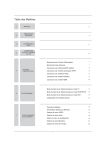
Lien public mis à jour
Le lien public vers votre chat a été mis à jour.
Caractéristiques clés
- Lecteur DVD intégré
- Entrées HDMI, VGA, SCART, S-Vidéo et YPbPr
- Lecture de fichiers MP3/JPEG
- Mode télétexte
- Télécommande multifonction
Questions fréquemment posées
Appuyez sur le bouton «SOURCE» sur le panneau avant ou sur la télécommande.
Appuyez sur le bouton «MENU» sur le panneau avant ou sur TV MENU sur la télécommande.
Insérez la fiche de l’antenne de 75 ohms dans la prise jack de l’antenne.
Utilisez la fonction Child Lock dans le menu FONCTION. Le mot de passe par défaut est vide, que vous pouvez changer.
Sélectionnez Réinitialisation dans le menu FONCTION.